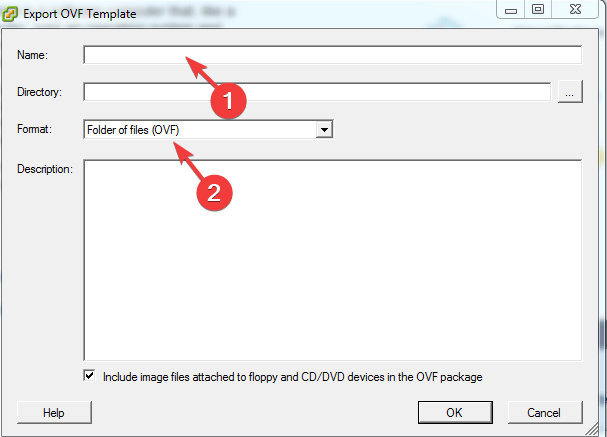Як експортувати віртуальну машину у VMware
Уважно виконуйте згадані нижче кроки, щоб уникнути зайвих ускладнень пізніше на будь-яких етапах.
Як експортувати віртуальну машину у VMware?
1 Вимкніть віртуальну машину
- Перш за все, виберіть віртуальну машину, яку потрібно експортувати.
- Клацніть правою кнопкою миші на віртуальній машині, перейдіть до пункту Power і натисніть Shut Down Guest.
- Зачекайте, поки завершиться процес вимкнення, і перейдіть до наступного кроку.
2 Експорт у формат OVF
- Щоб експортувати свою віртуальну машину у формат OVF, виберіть віртуальну машину та перейдіть до Файл >> Експорт >> Експортувати шаблон OVF.
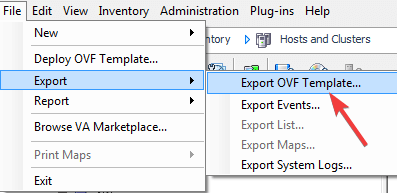
- Як тільки на вашому екрані відкриється вікно Експортувати шаблон OVF, вкажіть Ім’я OVF.
- Виберіть Каталог, куди ви хочете зберегти файл OVF, і виберіть OVF зі списку форматів.
![Як експортувати віртуальну машину у VMware]()
- Натисніть кнопку OK, щоб розпочати процес експорту.
- Ви можете побачити хід процесу експорту у діалоговому вікні Експорт. Зачекайте, поки ваша система не відобразить повідомлення ” Завершено успішно”.
- Відкрийте каталог, в якому ви зберегли експортований файл OVF.
У цій статті ми дослідили, як можна експортувати віртуальну машину у VMware. Ми сподіваємось, що цей метод допоміг вам експортувати вашу віртуальну машину. Тепер ви можете імпортувати файл OVF відповідно до ваших вимог. Не соромтеся залишати свої запитання в розділі коментарів нижче.
СТАТТІ, ЩО ПОВ’ЯЗАНІ З ВАМИ ПОТРЕБИТИ:
- Ось як вирішити проблему автоматичного запуску VMware, яка не працює
- Цікаво, як завантажитись із USB-накопичувача у VMware? Спробуйте це
- Ось як вирішити помилку завантаження VMware